Odstranjevanje virtualnega diska v sistemu Windows

- 2970
- 149
- Miss Sherman Lind
Informacijske tehnologije se hitro razvijajo in predstavljajo številne nepričakovane ideje, ki na žalost za mnoge zaradi tako pretiranega števila ostajajo neznane in neuporabljene.
Po namestitvi novih iger ali programske opreme na računalnik najdemo virtualni disk. Seveda neizkušeni uporabnik popolnoma ne more razložiti, od kod prihaja, še bolj pa ne razume, kako odstraniti virtualni disk v sistemu Windows.

Odstranitev z uporabo DVD -pogona emulatorjev
Virtualni disk Windows je potreben za ustvarjanje slike katerega koli diska ali branje obstoječe slike. Precej pogosto se pravi igralci soočajo s takšno potrebo, popolnoma potopljeni v svet igre. Nekatere igre se ne začnejo brez dodatne povezave do slike prek virtualnega diska.
Odprite "neenakomerni" disk pomagajo programi, ki so posebej ustvarjeni v ta namen. To so emulatorji pogonov DVD. Pomagajo odstraniti virtualne diske, v katerih oseba preprosto ne potrebuje.
Uporaba alkohol 120%
Če želite uporabiti uporabne pripomočke, ki omogočajo odstranjevanje virtualnega diska, je koristno narediti "revizijo" predhodno nameščene programske opreme v sistemu Windows. To vam bo omogočilo, da razumete, ali je mogoče takoj uporabiti prave pripomočke ali pa boste morali predhodno prenesti, namestiti in po tem začeti odpraviti težave, ki so se pojavile.
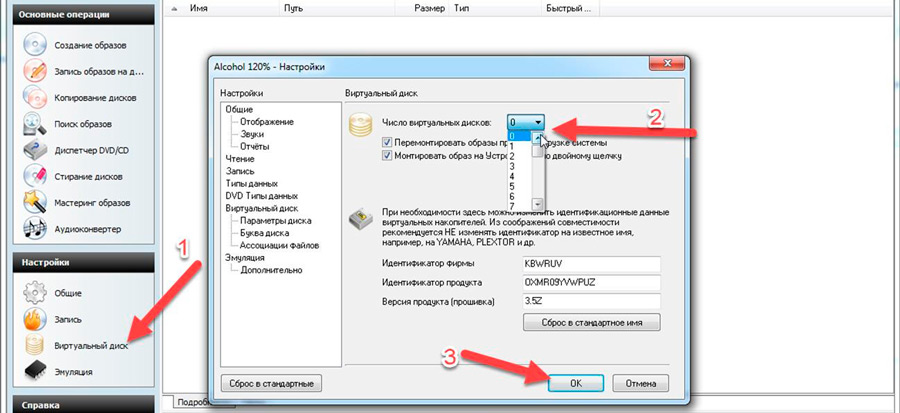
Alkohol velja za zanimiv pripomoček 120%, kar vam bo omogočilo odstranjevanje virtualnega pogona brez težav. Ko boste lansirali alkohol 120%, morate iti na "Nastavitve", nato pa na levi strani odprtega kontekstnega menija morate najti pododstavek "virtualni disk". S klikom nanj se bo odprlo pogovorno okno, ki bo predlagalo samostojno rešitev števila takšnih diskov. Če želite odstraniti tisto, ki je odprta nepotrebna, izberite položaj, enak nič.
Še vedno se strinjam s spremembami, ki so bile izvedene v skladu z navodili s pritiskom na OK. Kot rezultat takšnih dejanj bo virtualni disk izginil in uporabnika ob naslednjem zagonu Windows ne bo "dražil".
Aplikacija Daemon Tools Lite
Daemon Tools Lite je dokaj priljubljen pripomoček, ki je enostaven za uporabo, zato se vse uporablja ne glede na raven lastništva računalnika.
Če je že nameščen, kliknite na nalepko. V oknu, ki se odpre, v spodnjem polju kliknite desni gumb, kar povzroči kontekstni meni. V meniju, ki se odpre, bo program predlagan več dejanj, med katerimi obstajata obe možnosti, da bodisi dodamo ali odstranimo pogojni pogon.
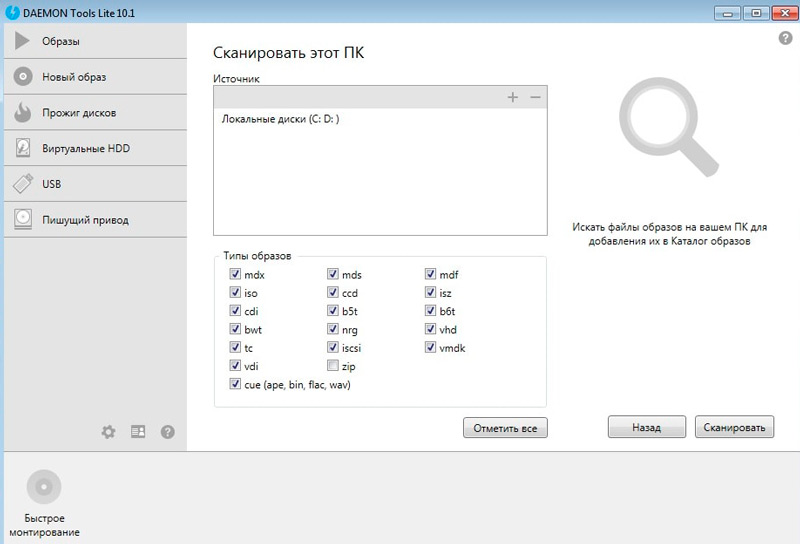
V primerih, ko uporabnik ne potrebuje nobenega pogojnega pogona, izberite položaj "Izbriši vse". Tako se boste lahko poslovili od vseh prej nameščenih v sistemu Windows z običajnimi diski. Vadba kaže, da lahko več teh pogonov naenkrat odkrije z neizkušenostjo.
Uporaba Ultraiso
Načelo dela z Ultraiso Utility je zelo podoben alkoholu 120%. Po zagonu programske opreme morate iti na razdelek »Nastavitve«.
V vodoravnem meniju, ki se nahaja v zgornjem delu, je po klikom, na katero se bo odprlo novo okno. V njem lahko uporabnik navede število diskov, v katerih nujno.
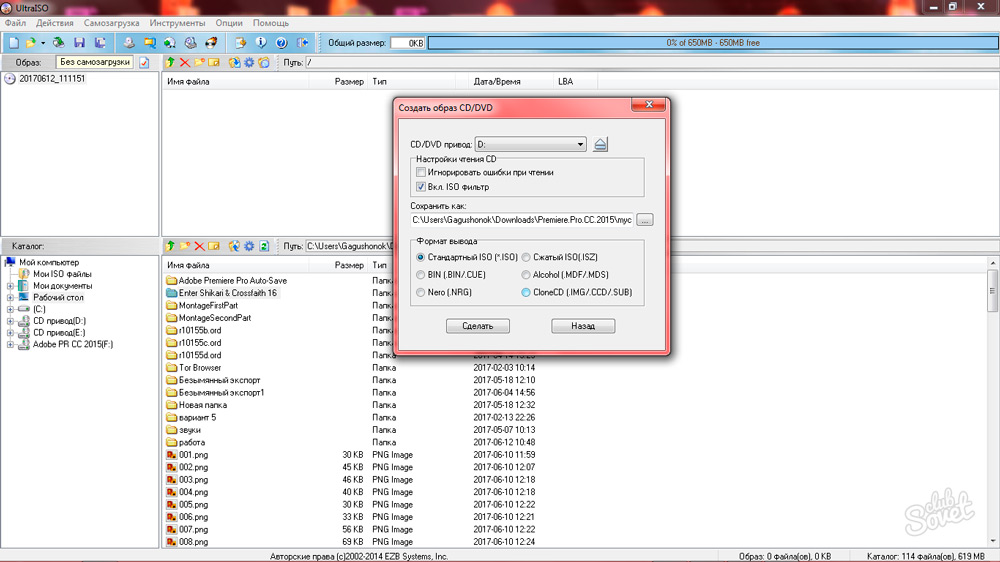
Če ustavite izbiro položaja "ne", bodo vsi odprti pogoni v oknih takoj izginili, še naprej je potrditi pravilnost dejanj s pritiskom na "OK" in težava bo rešena.
Če lastnik računalnika ne potrebuje zgornje programske opreme, ki pogosto deluje kot krivec namestitve "ne -obstoječih" pogonov v sistemu Windows, je dovolj, da to razjasnite. Po zaključku bodo vsi nepotrebni programi izginili iz Windows in z njimi jih odprejo vsi pogoni.
Odstranjevanje s pomočjo servisnih skupin
V nekaterih primerih lahko pogone odprete ne v času namestitve emulatorjev DVD pogona, ampak v postopku izvajanja nekaterih ukazov Windows. Kot rezultat, jih je mogoče odstraniti na enak način z uporabo istih uradnih skupin.
Uporaba ukaza "subst"
Uporaba ukaza substa ne spremlja nobene težave. Celoten postopek je povsem razumljiv, zlahka dokončan za vsakega lastnika računalnika.
Če želite poklicati ukaz, morate klikniti »Start«, v iskalno vrstico zapisati »subst« in kliknite »Enter«. Po zaključku ukazne naloge disk izgine.
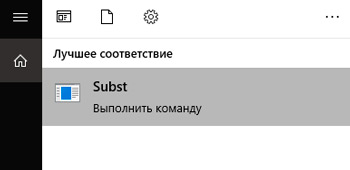
Vendar se zgodi tudi, da je po naslednjem zagonu Windows nepričakovano "neresnični" disk spet odprt. Lahko razložite takšno "nelogično vedenje". Ločeni sklopi sistema Windows vsebujejo določene datoteke samodejnega nalaganja, ki določa samodejno odpiranje takšnega diska po naslednjem zagonu operacijskega sistema.
Za rešitev takšnega problema je pomembno, da začnete še eno ekipo Shell Service: Startup. Ekipa bo odprla pogovorno okno, ki bo označeval imenik, kjer leži datoteka samodejnega nalaganja.
S klikom na paketno datoteko se bo v besedilni obliki odprlo sporočilo, ki bo označilo pot do datoteke iz imenika avtomobilov. Po nadaljevanju po določeni poti ostaja le, da tam izbriše datoteko, ki je na voljo. Zdaj se disk ne bo pojavil niti po ponovnem zagonu.
Torej obstaja dovolj načinov za odstranjevanje virtualnih pogonov. Vsakdo lahko izbere tistega, ki mu je popolnoma jasen in ga bo spremljalo manj težav. Resnično se je treba znebiti nepotrebnega virtualnega pogona, to bo zagotovilo ne samo udobno delo v računalniku, ampak tudi olajšati delovanje operacijskega sistema.
- « Sprememba gesla na usmerjevalniku Wi-Fi
- Kaj je datoteka popra v sistemu Windows in kako jo lahko povečate »

